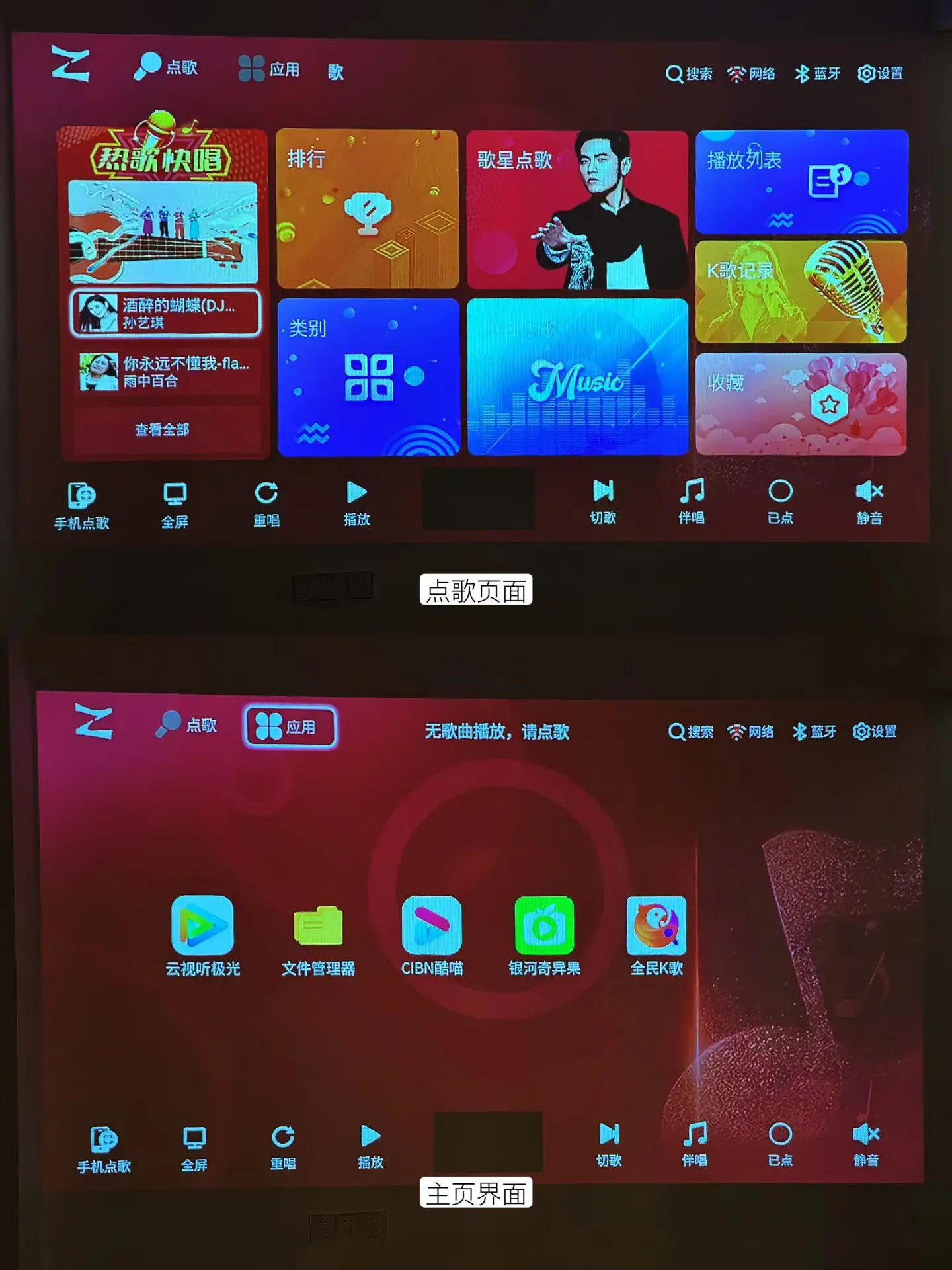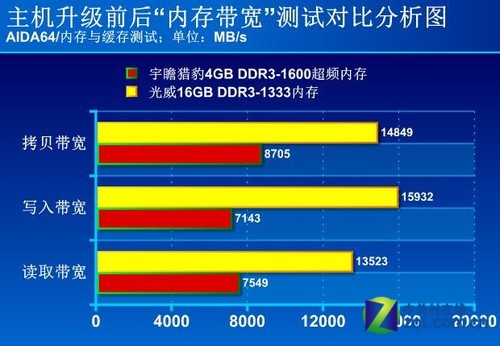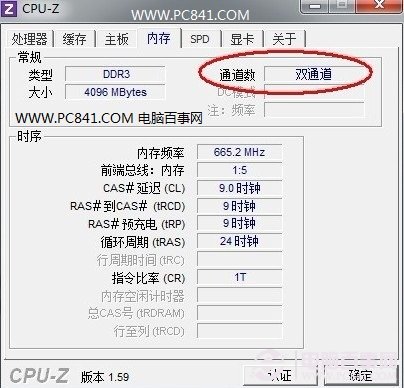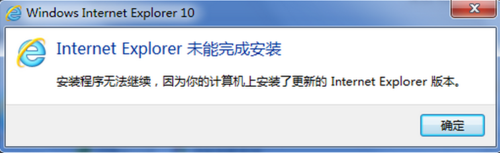
有不少朋友反映一个问题:怎么关闭windows错误报告窗口。由于用户在使用电脑时候运行程序数量太多的时候,往往就会出现如上图的错误报告窗口,此窗口一直至于最顶端,一般难以删除,所以不少网友感到烦恼,就找到小编求助了。下面就由小编给大家详细介绍一下怎么关闭windows错误报告窗口这一问题。
小编介绍,怎么关闭windows错误报告窗口的方法如下(以下方法教程以win7系统为例)。
步骤1、点击“开始”图标打开“运行(【Win】+【R】)”,然后输入 gpedit.msc 打开 “本地组策略编辑器”对话框(如下图)

步骤2、在“本地组策略编辑器”里,我们找到“用户配置”→ “管理模板”→“Windows组件”→“Windows错误报告”:

步骤3、双击“Windows错误报告”进入,点击“禁用Windows错误报告”→“策略设置”弹出设置对话框,勾选“启用”即可。当然除了“禁用Windows错误报告”我们还可以关闭“从不检查解决方案”来跳过报告生成,没报告了自然就不会发送咯。

步骤4、点击“开始”打开“控制面板”,在控制面板,我们依次进入→系统和安全→操作中心,点击“维护”栏右边的下拉箭头,弹出“解决问题的检查解决方案”选项,点击下方“设置”进入“问题报告设置”窗口,这里我们点选“从不检查解决方案”然后确定即可。